Obnovitev datotek v obnovitvi datoteke Puran
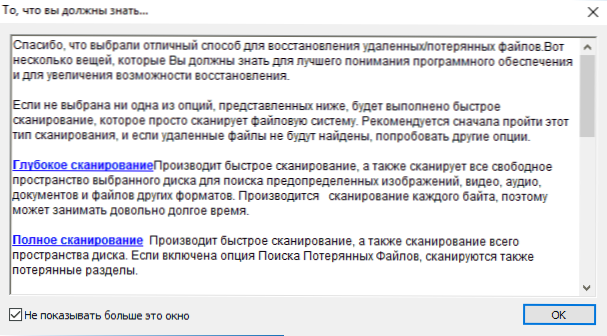
- 711
- 70
- Ralph Price IV
Nedolgo nazaj je bilo spletno mesto pregled orodij za popravilo sistema Windows - nabor pripomočkov za reševanje težav z računalnikom in med drugim je bil brezplačen program za obnovo podatkov o obnovitvenih datotekah, za katere še nisem slišal to. Glede na to, da so vsi programi, ki jih poznam iz določenega nabora, res dobri in imajo spodoben ugled, je bilo odločeno, da poskusite s tem orodjem in to orodje.
Na temo obnove podatkov z diskov, bliskovnih pogonov in ne samo, da ste lahko koristni tudi za naslednja gradiva: najboljši programi za obnovitev podatkov, brezplačni programi za obnovitev podatkov.
Preverjanje obnovitve podatkov v programu
Za test sem uporabil navaden bliskovni pogon USB, na katerem so bile v različnih obdobjih različne datoteke, vključno z dokumenti, fotografijami, namestitvenimi datotekami Windows. Iz nje so bile izbrisane vse datoteke, po tem pa je bilo oblikovano iz FAT32 do NTFS (hitro oblikovanje) - na splošno je dokaj pogosta situacija tako za bliskovne pogone kot za pomnilniške kartice pametnih telefonov in kamer.
Po zagonu obnovitve datotek Purana in izbiri jezika (ruščina na seznamu je prisotna) boste prejeli kratko potrdilo v dveh načinih skeniranja - "Deep Scanning" in "Popolno skeniranje".
Možnosti so na splošno zelo podobne, drugi pa tudi obljublja, da bo našel izgubljene datoteke iz izgubljenih odsekov (lahko je pomembno za trde diske, na katerih so odseki izginili ali spremenili v surovo seznam, vendar ustrezen fizični disk).
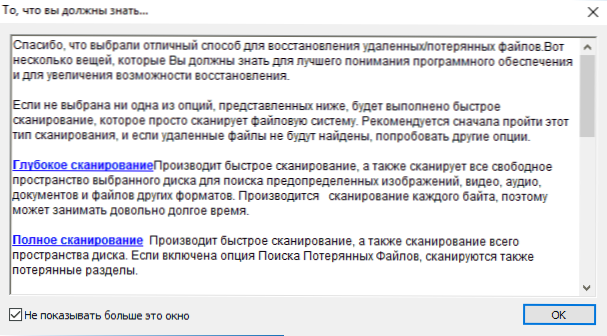
V mojem primeru poskušam izbrati samo oblikovano bliskovito pogon, "Globoko skeniranje" (preostale možnosti se niso spremenile) in poskusim, ali lahko program najde in obnovi datoteke iz njega.

Skeniranje je trajalo dovolj časa (USB Flash Drive 16 GB, USB 2.0, približno 15-20 minut) in rezultat je bil na splošno zadovoljen: vse, kar je bilo na bliskovni pogon.
- Struktura map ni bila ohranjena - program je našel najdene datoteke v mapah.
- Večina slik in dokumentov (PNG, JPG, DOCX) je bila varna in varna, brez škode. Iz datotek, ki so bile pred formatiranjem na bliskovnem pogonu, je bilo vse v celoti obnovljeno, da se popolnoma obnovi.
- Za bolj priročen ogled datotek, da jih ne iščete na seznamu (kjer niso zelo razvrščene), priporočam, da omogočite možnost "Pogled v drevesu". Tudi ta možnost omogoča enostavno obnovitev datotek le določene vrste.

- Dodatne možnosti za program, na primer naloga uporabniškega seznama vrst datotek, nisem preizkusil (in nisem povsem razumel njihovega bistva - saj na označeni točki "Seznam uporabnikov skeniranja" obstajajo tudi tiste izbrisane datoteke, ki so ni vključen na ta seznam).
Če želite obnoviti potrebne datoteke, jih lahko zabeležite (ali kliknete "Izberite vse spodaj") in določite mapo, v katero jih je treba obnoviti (samo v nobenem primeru ne obnovite podatkov v isti fizični pogon, iz katerega so obnovljeni , Več o tem v članku, obnovi podatkov za začetnike), kliknite gumb »Obnovi« in izberite, kako to storiti - samo zapišite v to mapo ali ga dajte v skladu z mapami (s »pravilno«, če je bila njihova struktura obnovljena Glede na ustvarjene datoteke, če vrste datotek, če ne bi bilo).
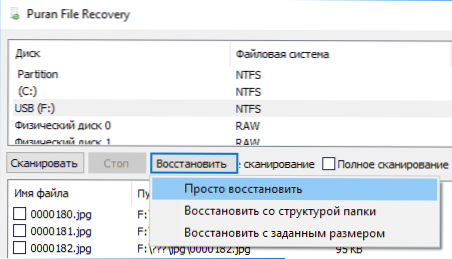
Povzetek: Dela, preprosta in priročna, plus v ruščini. Kljub dejstvu, da se dani primer obnove podatkov morda zdi preprost, se po mojih izkušnjah včasih zgodi, da se tudi plačana programska oprema ne more spoprijeti s podobnimi scenariji, ampak je primeren le za obnovo naključnih izbrisanih datotek brez kakršnega koli oblikovanja (in to je najlažja možnost ).
Nalaganje in namestitev obnovitve datotek Purana
Obnovitev datotek Purana lahko prenesete z uradne strani http: // www.Puransoftware.Com/datoteka-recovery-download.HTML, kjer je program predstavljen v treh različicah-namestitveni program, pa tudi v obliki prenosnih različic za 64-bitna in 32-bitna (x86) Windows (ne potrebuje namestitve v računalniku Zaženite program).
Upoštevajte, da je gumb za prenos zanje z besedilom prenosa majhen zeleni na desni strani in se nahaja poleg oglasa, kjer je lahko tudi to besedilo. Ne spreglejte.

Pri uporabi namestitvenega programa bodite previdni - preizkusil sem ga in ga nisem vzpostavil nobenega dodatnega v. Zato priporočam branje besedila v dialogih in nočete namestiti tistega, česar ne potrebujete. Po mojem mnenju je lažje in bolj priročno uporabljati prenosljivo obnovitve datotek Purana, zlasti ob upoštevanju dejstva, da se takšni programi v računalniku ne uporabljajo posebej pogosto.
- « Namestitev sistema Windows na ta disk je nemogoča (rešitev)
- Kako uporabiti Android kot fotoaparat za video nadzor IP »

